چگونه پسورد آیفون یا آیپد را ریست کنیم؟ بررسی تمام راهکارها
به گزارش وبلاگ شخصی من، آیا پسورد آیفون یا آیپد را فراموش کرده و دستگاهتان غیر فعال شده است؟ نگران نباشید! برای این موضوع راه حلی وجود دارد که در این مقاله به طور کامل توضیح می دهیم.
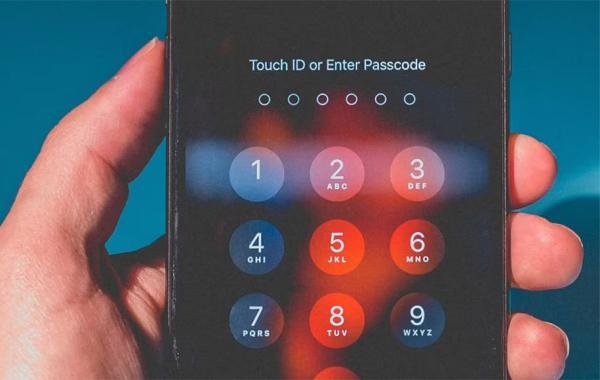
فراموشی پسورد آیفون یا آیپد می تواند به شدت آزاردهنده باشد. با تجهیز سیستم عامل اپل به فیس آیدی (Face ID) یا تاچ آیدی (Touch ID) در تازهترین محصولات این شرکت، احتمالا شما کمتر از رمز عبور برای ورود به دستگاه استفاده می کنید. به همین دلیل، در این شرایط امکان فراموش کردن رمز عبور بیشتر خواهد شد. در ادامه این مطلب توضیح می دهیم در صورت فراموش کردن پسورد آیفون یا آید چطور باید از پسِ این سد امنیتی گذشت و مجدد از سیستم عامل استفاده کرد.
آیا مطمئن هستید پسورد آیفون یا آیپد را فراموش کرده اید؟
شاید این موضوع بدیهی باشد اما قبل از انجام هر گونه مراحل مختلف در رابطه با ریست پسورد آیفون، تلاش کنید تا رمز عبور یادتان بیاید. این رویه کمک می کند تا جلوی اتلاف وقت را برای بازیابی رمز عبور بگیرید.
شما چند مرتبه می توانید رمز عبور خود را حدس بزنید. بنابراین، از تمامی فرصت های ممکن خود بهتر است استفاده کنید. به طور کلی آیفون به شما اجازه می دهد تا پنج مرتبه رمز عبور را اشتباه وارد کنید.
بعد از وارد کردن پنج مرتبه رمز عبور اشتباه، دستگاهتان برای مدت زمانی معین به اصطلاح لاک (Lock) می گردد. آیفون تان در ابتدا 30 ثانیه قفل می گردد و در صورت تداوم ورود رمز اشتباه تا مرتبه نهم، گوشی نیم ساعت قفل می گردد.
به این نکته دقت ویژه ای داشته باشید که اگر 10 مرتبه رمز عبور را اشتباه بزنید، گوشی آیفون برای همیشه قفل می گردد. در این حالت با ارور iPhone is disabled روبه رو می شوید. در این شرایط شما باید گوشی را به یک کامپیوتر متصل کنید. در این حالت تنها راهی که بتوانید مجدد از آیفون استفاده کنید، حذف اطلاعات و ریست کامل دستگاه از طریق کامپیوتر است.
اگر رمز عبور آیفون را فراموش کرده اید باید چه کار کرد؟
شرکت اپل رک و پوست کنده در این رابطه توضیح می دهد که تنها راه برای احیای رمز عبور فراموش شده آیفون، ریست فکتوری آیفون یا آیپد است. اگر از اطلاعات موجود در گوشی خود قبلا فایل پشتیبان یا بکاپ نگرفته اید، رسما راهی برای دسترسی مجدد به اطلاعات ذخیره شده تان روی گوشی وجود ندارد.
چگونه پسورد آیفون یا آیپد را از طریق کامپیوتر بازیابی کنیم؟
سریع ترین و راحت ترین روش برای فعال سازی مجدد آیفون غیر فعال شده، کمک گرفتن از یک کامپیوتر و انجام فرایند ریست است. بسته به نوع سیستم عامل، روش های نرم افزاری متفاوت خواهد بود. در ادامه، شیوه کار را با هر دو سیستم عامل توضیح می دهیم.
استفاده از مک
اگر قبلا گوشی خود را با سیستم عامل مک همگام (Sync) کرده اید، شما می توانید از بکاپ اخیر برای بازیابی آیفون یا آیپد خود استفاده و پسورد را ریست کنید. در ادامه توضیح می دهیم که چگونه با استفاده از سیستم عامل مک، گوشی خود را ریست کنید:
1. با استفاده از یک کابل لایتنینگ گوشی خود را به سیستم مک متصل کنید.
2. Finder را باز کرده و سپس از بخش Locations در بخش سایدبار، دستگاهتان را انتخاب کنید.
3. General را از منوی بالای پنجره انتخاب کنید.
4. به سمت پایین اسکرول کنید. در بخش زیر Backups گزینه Restore Backup را انتخاب کنید.
5. به شما تمامی بکاپ های دستگاهتان به صورت محلی (Local) یا آیکلود (iCloud) نشان داده می گردد. شما می توانید از بین آنها یک فایل را انتخاب و بازیابی کنید.
6. بعد از این که فایل مورد نظر خود را انتخاب کردید، رمز عبور مک را وارد و سپس روی گزینه Restore کلیک کنید.
این کار باعث می گردد تا اطلاعاتتان از آخرین فایل بکاپ که اخیرا گرفته اید احیا گردد. با انجام این رویه، رسما رمز عبور کنونی دستگاهتان هم حذف می گردد. بنابراین، مجدد این شانس را پیدا کرده اید تا یک رمز عبور تازه را برای دستگاه خود تنظیم کنید.
استفاده از ویندوز
اگر اخیرا دستگاه آیفون خود را با برنامه iTunes همگام کرده اید، شما می توانید از طریق بکاپ اخیر خود، مجدد آیفون یا آیپد قفل شده را احیا و رمز عبور خود را ریست کنید. در ادامه، نحوه ریست پسورد آیفون یا آیپد را با استفاده از iTunes توضیح می دهیم:
1. گوشی تان را با استفاده از یک کابل لایتنینگ به کامپیوتری که اخیرا اطلاعات گوشی تان را همگام کرده اید متصل کنید.
2. برنامه iTunes را باز کنید. اگر iTunes به شما بدون وارد کردن رمز عبور اجازه ورود داد، شما می توانید ادامه مراحل را به پیش بگیرید. البته، اگر پیامی مبنی بر ورود رمز عبور ظاهر شد، باید به سراغ کامپیوتر دیگری بروید که گوشی تان را اخیرا با آن همگام کرده اید.
3. صبر کنید تا iTunes دستگاه موبایلتان را همگام کرده و یک فایل بکاپ ایجاد کند.
4. زمانی که عملیات همگام سازی به اتمام رسید، روی گزینه Restore iPhones کلیک کرده و اجازه دهید فرایند بازیابی به اتمام برسد. این کار موجب می گردد تا iOS مجدد از صفر روی دستگاهتان نصب گردد.
5. وقتی فرایند قبلی به اتمام رسید، صفحه نمایش نصب iOS باید روی دستگاهتان ظاهر گردد. در اینجا، روی گزینه Restore from iTunes backup ضربه بزنید.
6. آخرین فایل بکاپ را انتخاب کرده تا بازیابی اطلاعات انجام گردد.
انجام این کار موجب می گردد اطلاعاتتان تا زمانی که فایل بکاپ تهیه شده بازیابی گردد. همچنین، این کار باعث می گردد تا رمز عبور دستگاهتان هم حذف گردد. بنابراین، شانس تنظیم مجدد پسورد آیفون یا آیپد را خواهید داشت. اگر شما بد شانس باشید و گوشی تان را با هیچ دستگاه دیگری همگام نکرده اید، جای نگرانی وجود ندارد. هنوز یک راه حل وجود دارد.
چگونه پسورد آیفون یا آیپد را از طریق iCloud ریست کنیم؟
ابزار Find My service شرکت اپل تنها برای یافتن دستگاه های گمشده مفید نیست. اگر شما آیفون یا آیپد خود را با iCloud همگام کرده اید و از طرفی دیگر سرویس Find My iPhone روی گوشی قفل شده فعال است، شما می توانید آیفون خود را با استفاده از iCloud ریست کنید. بنابراین، شما می توانید رمز عبور آیفون خود را ریست کنید.
قبل از انجام این فرایند باید به این نکته دقت کنید دستگاه قفل شده شما حتما باید به شبکه اینترنت (وای-فای یا اینترنت سیم کارت) متصل باشد.
اگر شما اتصال اینترنت فعال نداشته اید یا Control Center روی لاک اسکرین گوشی تان غیر فعال شده، این روش برای شما مناسب نخواهد بود. خوشبختانه، شما می توانید همچنان پسورد آیفون یا آیپدتان را با استفاده از Recovery Mode ریست کنید که در ادامه این مطلب توضیح داده می گردد.
همان طور که گفته شد، اگر دستگاهتان به شبکه اینترنت متصل است، اقدامات زیر را انجام دهید:
1. برنامه Find My رار وی یک مک باز کرده یا از طریق وب سایت iCloud روی یک کامپیوترِ غیر مک با استفاده از اپل آیدی خود لاگین (Log in) کنید.
2. روی Devices در بخش بالا کلیک کرده و سپس دستگاهی که دسترسی تان به آن محدود شده را انتخاب کنید.
3. گزینه Erase iPhone را انتخاب کرده تا دستگاهتان ریست گردد.
دستگاهتان به صورت از راه دور همه اطلاعات خود را که شامل رمز عبور هم می گردد پاک خواهد کرد. به محض اتمام این فرایند، شما می توانید یک رمز عبور تازه برای آیفون خود انتخاب کنید. در جریان فرایند نصب، شما می توانید بین گزینه های Restoring from an iCloud Backup یا Setting up your iPhone as new یک مورد را انتخاب کنید تا بتوانید رمز عبور تازه را تنظیم کنید.
چگونه پسورد آیفون یا آیپد را با استفاده از حالت Recovery Mode ریست کنیم؟
اگر شما هیچ وقت گوشی آیفون یا آیپد خود را با کامپیوتر یا iCloud همگام سازی نکرده اید، تنها گزینه موجود برای حل این مشکل، بهره برداری از روش Recovery Mode است. با انجام این روش، تمامی اطلاعاتتان روی آیفون یا آیپد یک بار برای همیشه پاک می گردد.
در ابتدا، آیفون خود را به یک کامپیوتر متصل کرده و Finder یا iTunes را باز کنید. سپس شما نیاز دارید تا یک ترکیب دکمه روی آیفون فشار دهید تا گوشی آیفون وارد حالت Recovery Mode گردد. این ترکیب دکمه ها بر اساس مدل آیفون متغیر است. در ادامه به طور کامل فرایند را توضیح می دهیم:
- در گوشی های iPhone 8، iPhone X یا نسخه های تازه: دکمه Volume Up را فشار داده و سریعا رها کنید. سپس دکمه Volume Down را فشار داده و سریعا رها کنید. در نهایت، دکمه Side را فشار داده و نگه دارید تا در نهایت صفحه Recovery Mode را مشاهده کنید.
- در گوشی های iPhone 7 یا iPhone 7 Plus: هر دو دکمه Side و Volume Down را هم زمان فشار داده و نگه دارید. تا زمانی این دو دکمه را نگه دارید که صفحه Recovery Mode را مشاهده کنید.
- در گوشی های iPhone 6s و مدل های قدیمی تر، آیپد یا آی پاد تاچ: هر دو دکمه Home و دکمه های بالا (یا Side) را به طور هم زمان فشار داده و نگه دارید. تا زمانی دکمه ها را نگه دارید تا صفحه Recovery Mode ظاهر گردد.
وقتی وارد حالت ریکاوری شدید، iTunes یا Finder پیامی را نشان می دهند که آیا می خواهید گوشی آیفون خود را آپدیت کرده یا Restore کنید. شما روی گزینه Restore کلیک کنید.
کامپیوتر شما نرم افزار مربوطه را برای دستگاهتان دانلود می کند. اگر مدت زمان دانلود بیشتر از 15 دقیقه شد، آیفون شما به طور اتوماتیک از حالت ریکاوری خارج می گردد. اگر این اتفاق رخ داد، تنها کافی است مراحل بالا را مجدد انجام دهید.
به محض به اتمام رسیدن فرایند، شما می توانید یک رمز عبور تازه را برای آیفون خود تنظیم کنید. متاسفانه، بدون یک بکاپ رسما اطلاعاتتان برای همیشه از بین خواهد رفت.
آیا می توان پسورد آیفون یا آیپد دیسیبل شده (Disabled) شده را با یک روش دیگر ریست کرد؟
شرکت اپل نسبت به حفظ امنیت و حریم خصوصی کاربران به خود می بالد. در گذشته، راه حل هایی وجود داشت که کاربر می توانست از سدِ بخش امنیتی گوشی آیفون عبور کند. این روش ها به سیستم عامل نسخه iOS 11 و iOS 13 برمی گردد؛ به همین دلیل، دیگر روش های گذشته برای دستگاه های تازه سازگار نیست. پیشنهاد می گردد از ابزار جیل بریک (Jailbreak) به این منظور بهره برداری نکنید.
حواستان به این نکته هم بهتر است باشد فریب تبلیغات نرم افزارهای مختلف را نخورید که ادعا می کنند گوشی قفل شده شما را تحت هر شرایطی باز می کنند. در اغلب اوقات، این نرم افزارها به درستی کار نمی کنند. اگر هم برنامه ای پیروز به این کار گردد، رسما به گونه ای پیروز شده iOS را هک کند. در این شرایط امکان دارد اطلاعات و رمز عبور شما به سرقت رفته یا در بدترین حالت ممکن برنامه مورد نظر رمز عبور شما را به طور مستقیم تغییر دهد. این روش ها برخلاف قوانین اپل بوده و به احتمال بسیار زیاد گارانتی دستگاه شما باطل می گردد.
همیشه بکاپ بگیرید
در این مقاله تلاش کرده ایم تا شما پسورد آیفون یا آیپد خود را با پیروزیت ریست کرده و مجدد از دستگاهتان استفاده کنید. برای جلوگیری از بروز مجدد چنین اتفاقاتی، بهتر است رمز عبور دستگاهتان را یادداشت کرده و در محلی امن نگهداری کنید.
برای امنیت بیشتر بهتر است به طور منظم، هر از گاهی دستگاهتان را بکاپ بگیرید تا در صورت ریست شدن آیفون یا آیپدتان، اطلاعات زیادی را از دست ندهید. توصیه می کنیم صرفا به یک بکاپ اکتفا نکرده و اطلاعاتتان را روی یک هارد اکسترنال هم برای امنیت کامل کپی کنید.
منبع: makeuseof
منبع: دیجیکالا مگ